Cómo configurar IPTV en un Fire TV Stick
1. Desde la pantalla de inicio de tu dispositivo, pasa el ratón por encima de la opción Buscar.
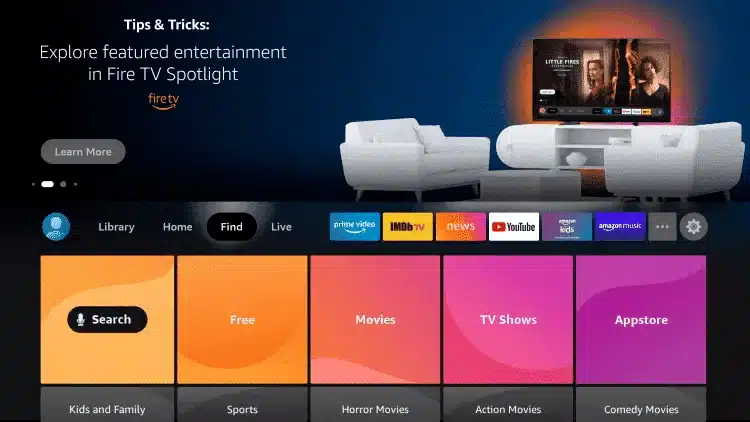
2. Haga clic en Buscar.
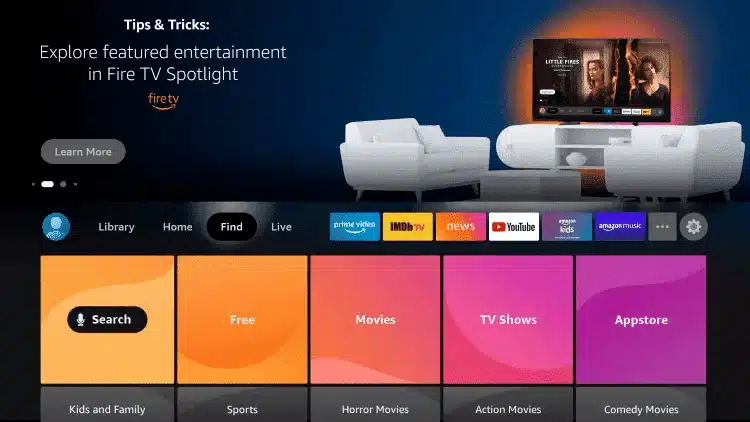
3. Busque y seleccione Downloader.
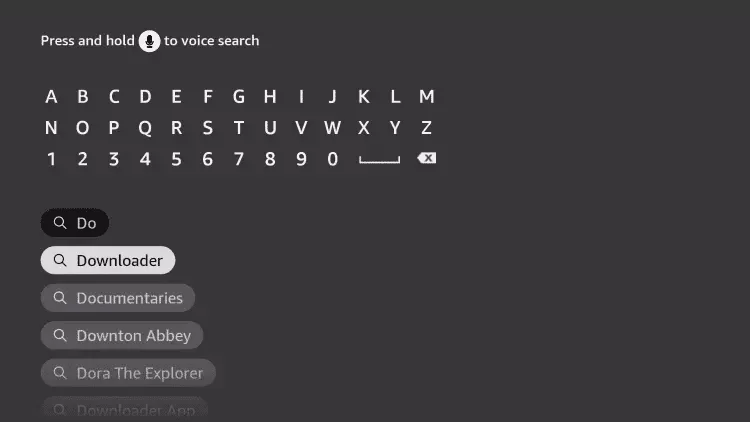
4. Seleccione la aplicación Downloader.
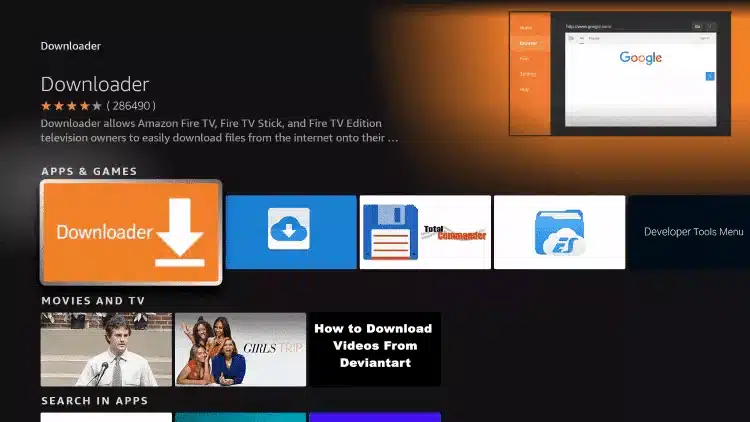
5. Haga clic en Descargar.
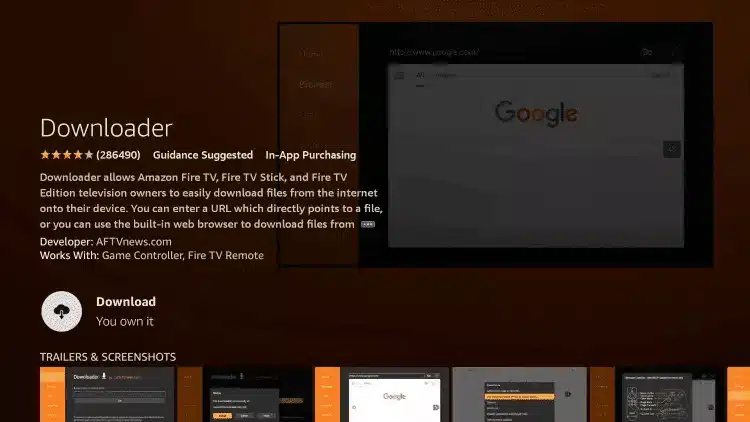
6. Una vez que haya terminado de instalar la aplicación, haga clic en Abrir.
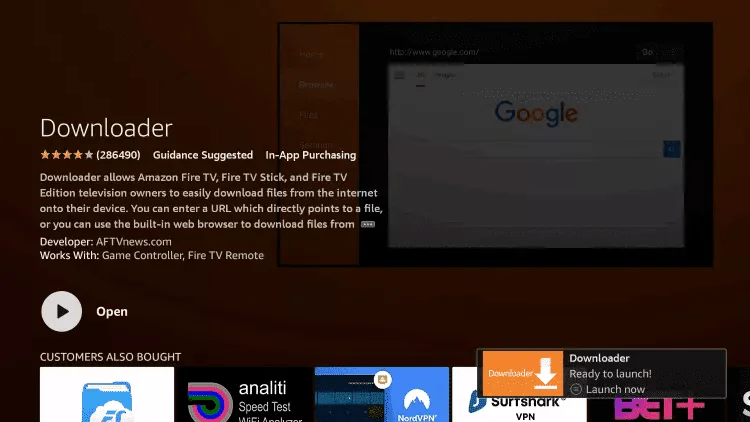
7. Vuelve a la pantalla de inicio y abre Ajustes.
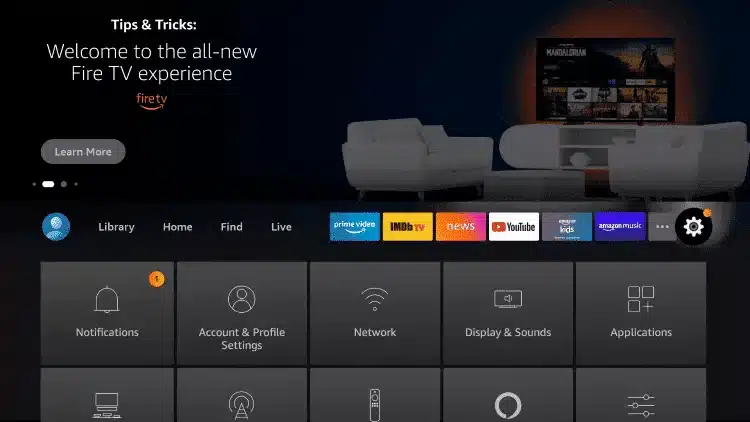
8. Haz clic en Mi Fire TV.
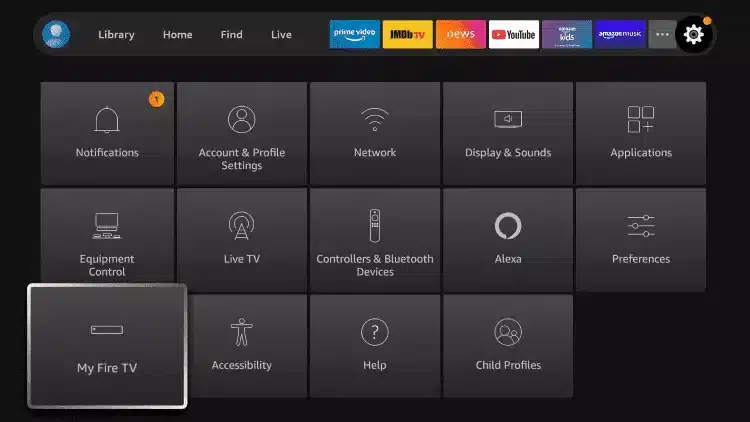
9. Seleccione Opciones para desarrolladores.
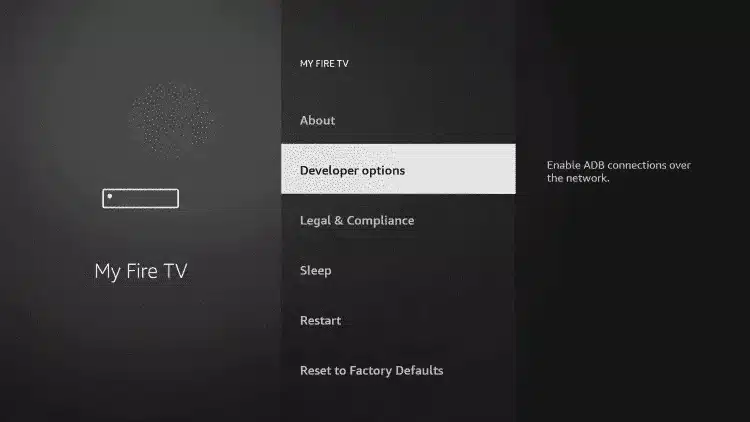
10. Haga clic en Instalar aplicaciones desconocidas.
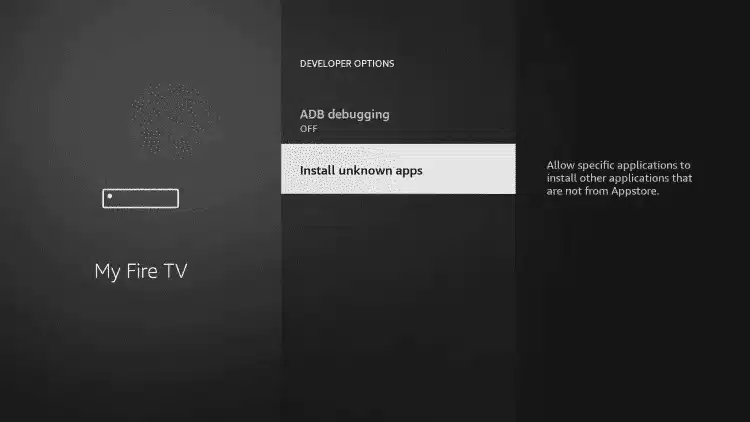
11. Busque la aplicación Downloader y haga clic en ella.
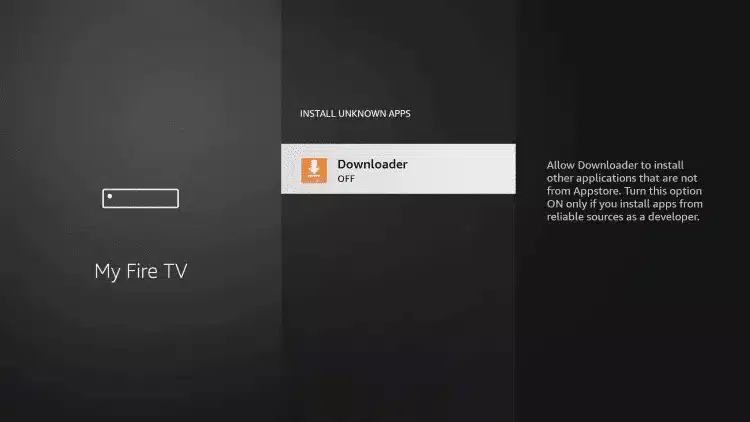
12. Esto habilitará Fuentes desconocidas para la aplicación Downloader. Esto permitirá la carga lateral en su dispositivo.
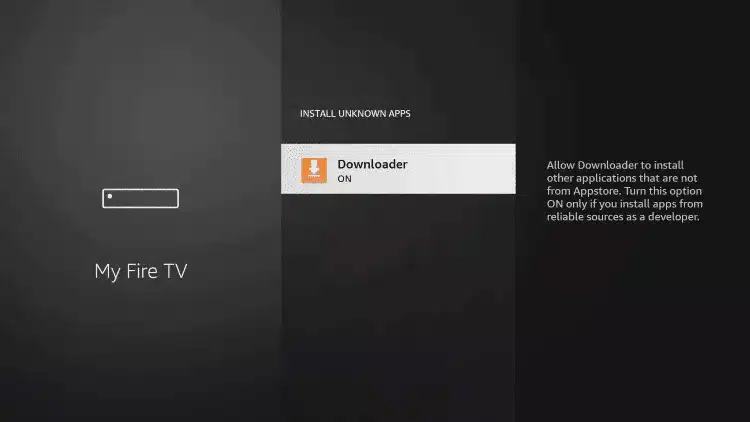
13. Iniciar Downloader.
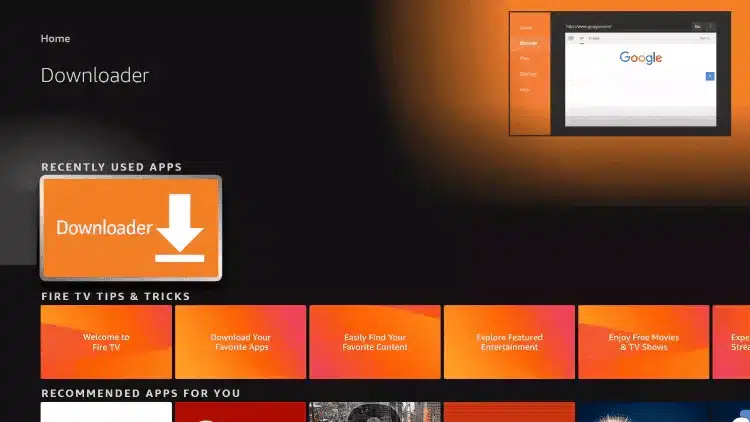
14. Haga clic en Autorizar.
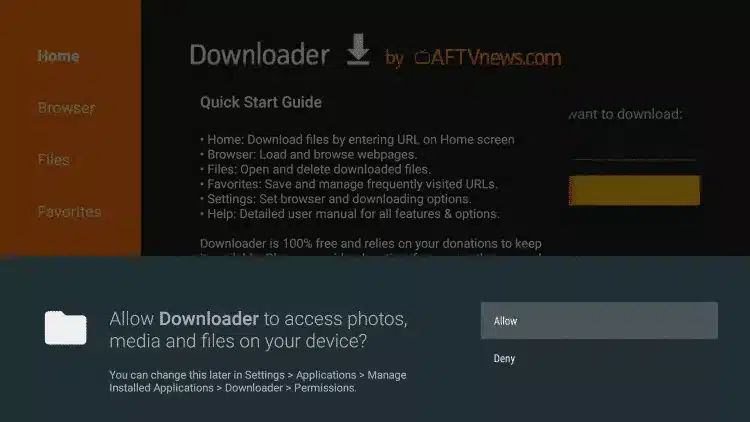
15. Pulse OK.
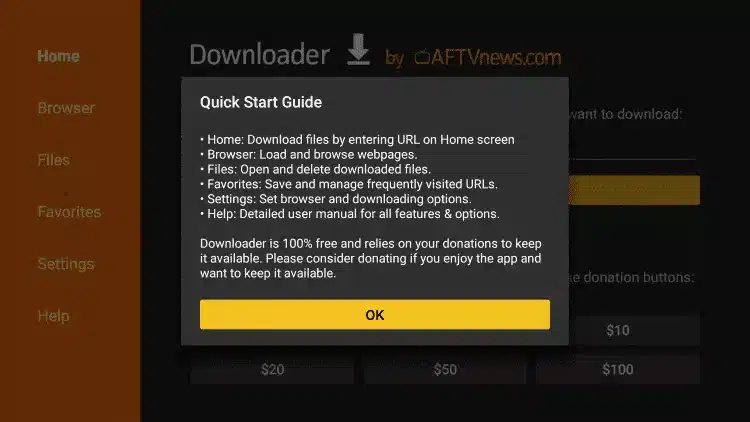
16. Escriba la siguiente URL exactamente como se muestra aquí: https://www.iptvsmarters.com/smarters.apk
y haga clic en Ir.
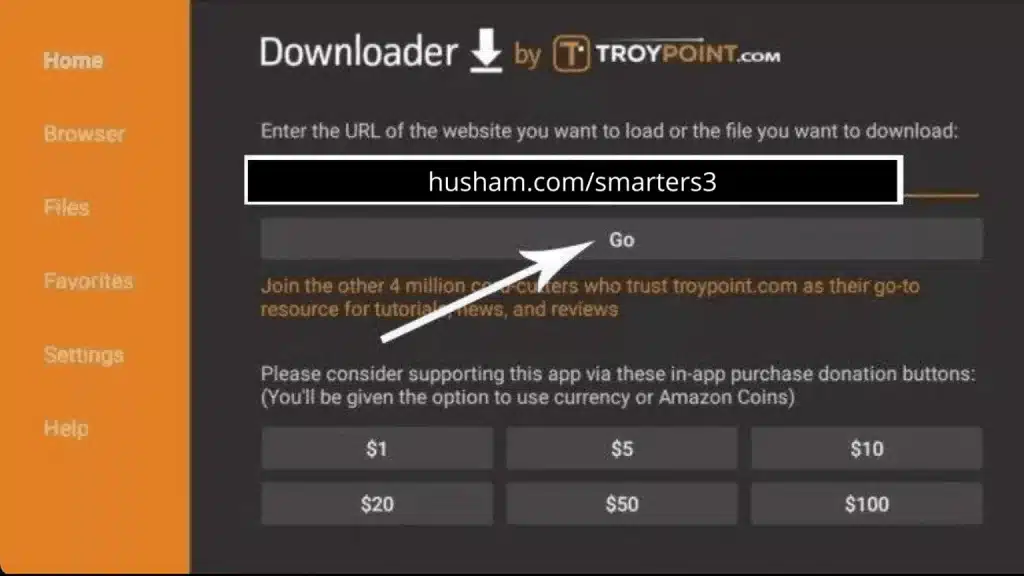
17. Espera a que se descargue el archivo.
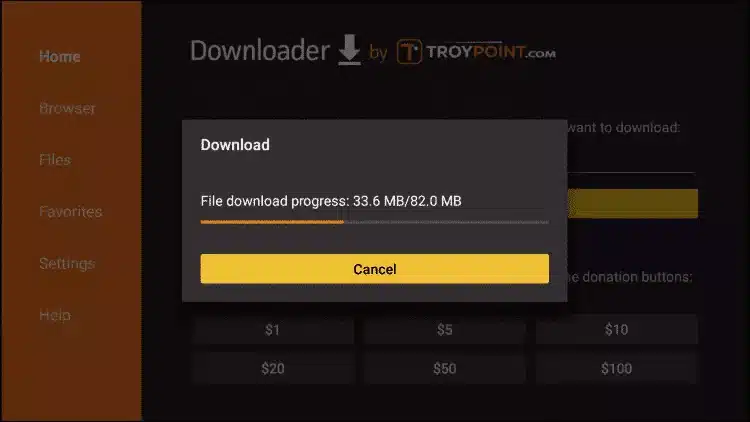
18. Haga clic en Instalar.
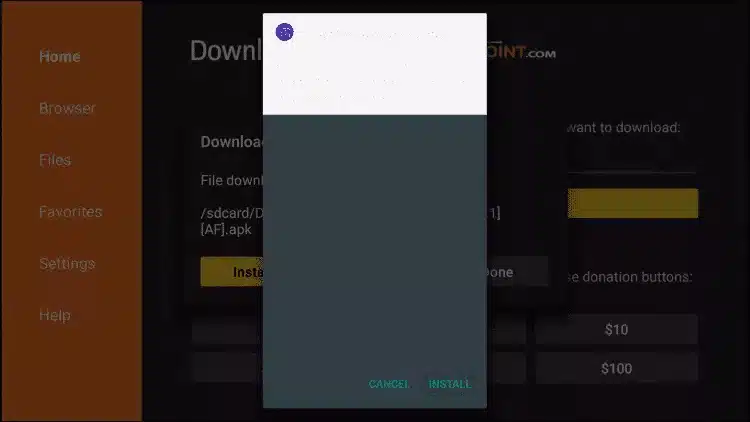
19. Haz clic en Listo.
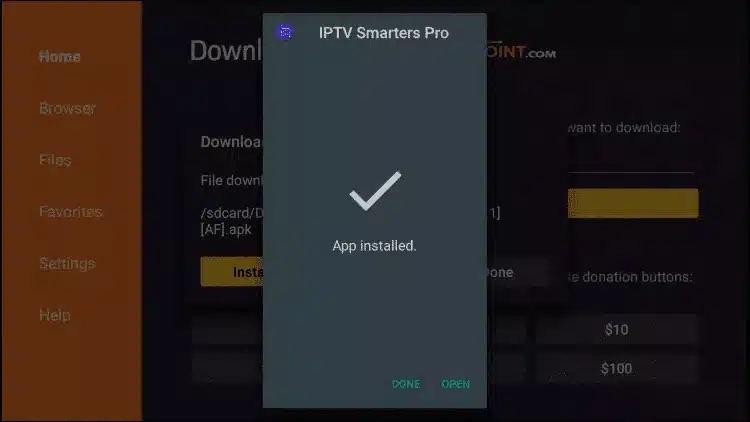
20. Abre IPTV Smarters y selecciona Connect with Xtream Codes API.
21. Introduce los datos de acceso que te enviamos por WhatsApp, correo electrónico o chat.
PARA TIVIMATE
1. Escriba la siguiente URL exactamente como se muestra aquí: https://tivimates.com/tiviapk
y haga clic en Ir.
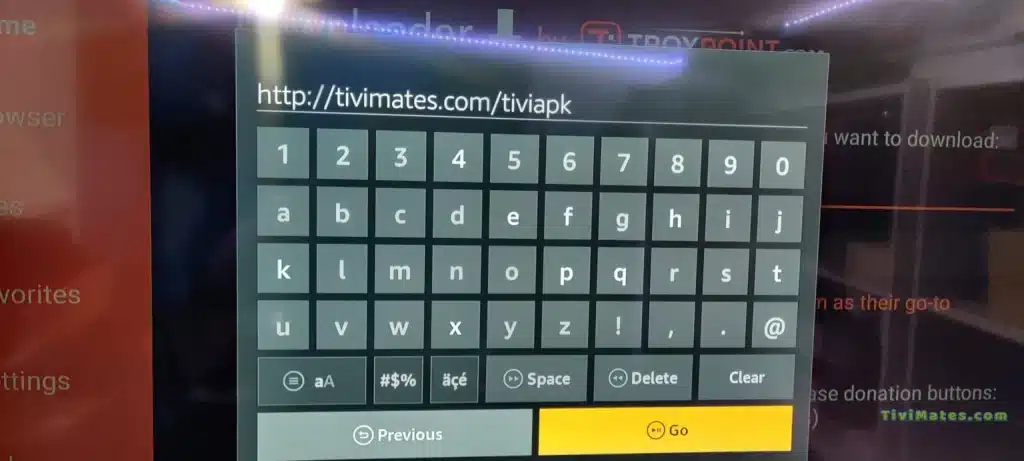
2. Espera a que se descargue el archivo.
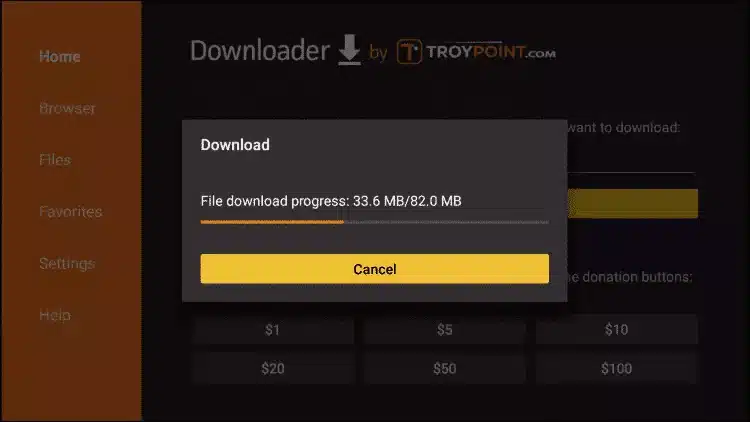
Espere a que el archivo termine de descargarse.
3. Haga clic en Instalar una vez finalizada la instalación. Ya puede abrir la aplicación.
4. Haga clic en " Añadir una lista de reproducción" a continuación, seleccione " Códigos Xtream"
5. Introduce los datos de acceso que te enviamos por WhatsApp, correo electrónico o chat.
Cómo configurar IPTV en Android con la aplicación IPTV Smarters Player.
Primer paso: Empieza descargando la aplicación IPTV Smarters a través de esta URL: https://www.iptvsmarters.com/smarters.apk
Segundo paso: Una vez descargada, abre la aplicación e introduce tus datos de conexión.
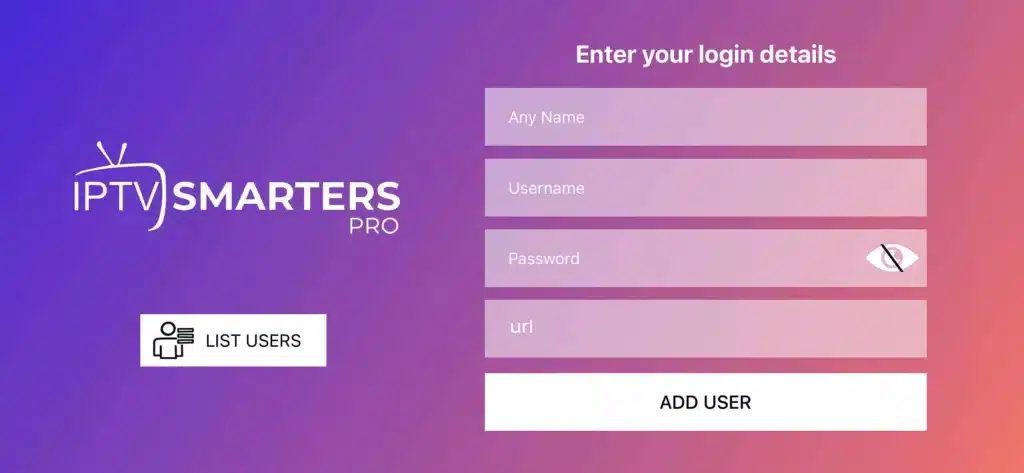
Paso 3: Introduzca los datos de acceso que le proporcionamos cuando se suscribió a nuestro servicio.
Ahora haga clic en " AÑADIR USUARIO " para pasar a la siguiente sección.
Paso 4: Espera unos segundos.
Paso 5: Ahora haga clic en el botón TV en directo "La flecha roja de la imagen lo indica.
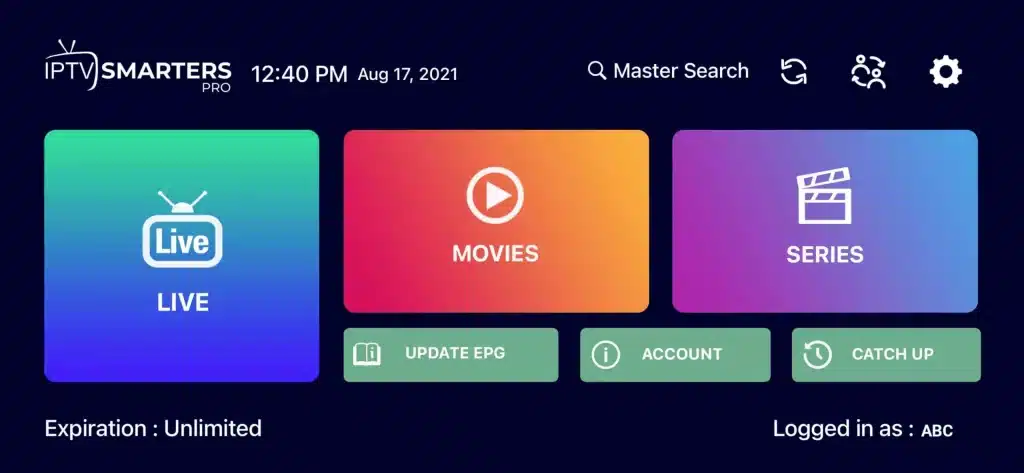
Paso 6: Ahora tienes que seleccionar el grupo de canales que quieres ver y pasar a la siguiente sección.
Paso 7: Ahora tienes que hacer clic en el nombre del canal y, a continuación, hacer doble clic en la pantalla para cambiar al modo de pantalla completa; éste es el último paso.
Ya está.
Cómo configurar IPTV en Apple/iOS con la aplicación IPTV Smarters Player.
Primer paso: Empieza descargando la aplicación IPTV Smarters de la App Store a través de esta URL: https://apps.apple.com/in/app/smarters-player-lite/id1628995509
o puedes buscarla en la App Store.
Instala la aplicación en tu dispositivo iOS.
Segundo paso: Una vez descargada, abre la aplicación e introduce tus datos de conexión.
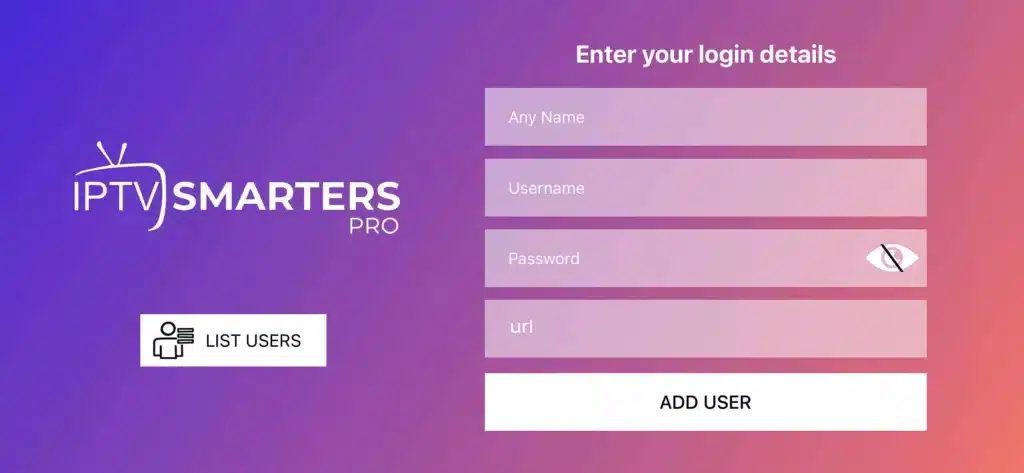
Paso 3: Introduzca los datos de acceso que le proporcionamos cuando se suscribió a nuestro servicio.
Ahora haga clic en " AÑADIR USUARIO " para pasar a la siguiente sección.
Paso 4: Espera unos segundos.
Paso 5: Ahora haga clic en el botón TV en directo "La flecha roja de la imagen lo indica.
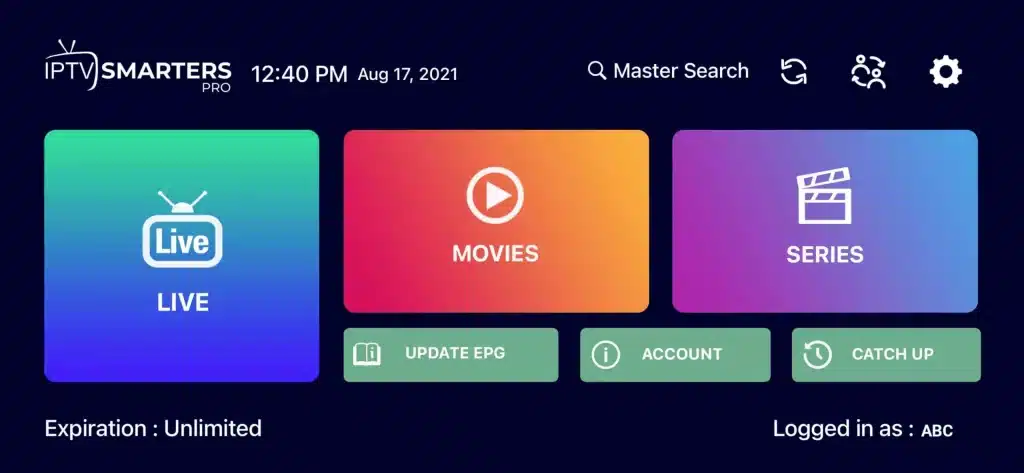
Paso 6: Ahora tienes que seleccionar el grupo de canales que quieres ver y pasar a la siguiente sección.
Paso 7: Ahora tienes que hacer clic en el nombre del canal y, a continuación, hacer doble clic en la pantalla para cambiar al modo de pantalla completa; éste es el último paso.
Paso 8: Para añadir la EPG, no es necesario añadir una URL de EPG, basta con hacer clic en "Instalar EPG".
Ya está.
Cómo configurar IPTV en una Smart TV.
Primer paso: Puede descargar SetIPTV / NetIPTV / IPTV inteligente de su tienda de aplicaciones en Samsung, LG...
Segundo paso: Tras la instalación, abre la aplicación y encontrarás la dirección MAC en la pantalla.
Por ejemplo:
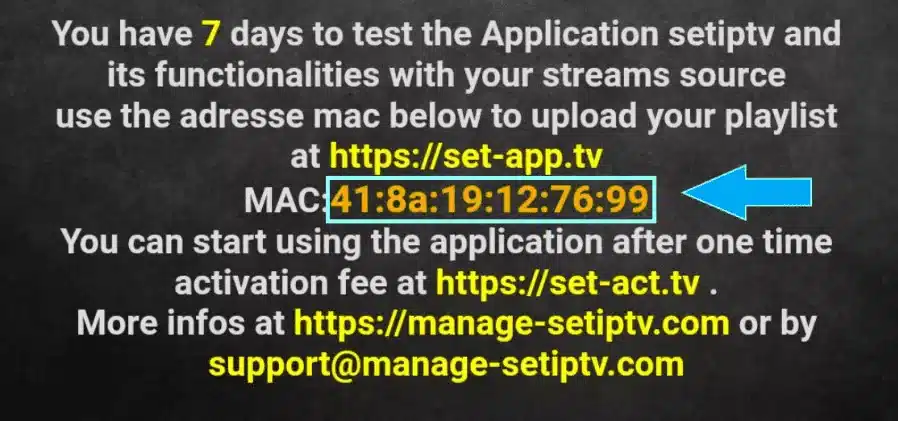
Paso 3: Envíenos la dirección MAC por Whatsapp/Email/Chat en vivo.
Paso 4: Transcurridos unos minutos, reinicia el televisor y abre la aplicación.
Ya está.
Método Windows :
Descargue la aplicación IPTV Smarters en esta URL: https://www.iptvsmarters.com/download?download=windows
Método MAC :
Descargue la aplicación IPTV Smarters en esta URL: https://www.iptvsmarters.com/download?download=mac
Primer paso: Envíenos la dirección MAC de su MAG por Whatsapp/Email/Chat en directo.
Segundo paso: Una vez que haya pagado, le enviaremos el enlace al portal.